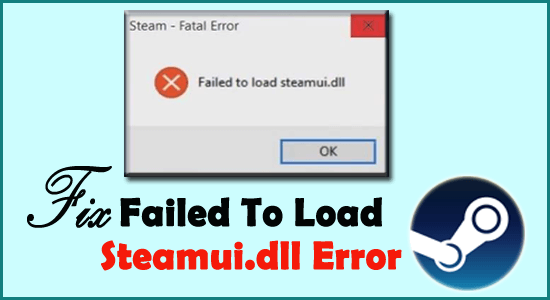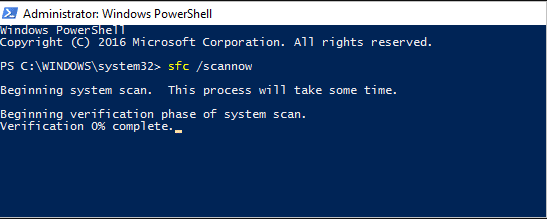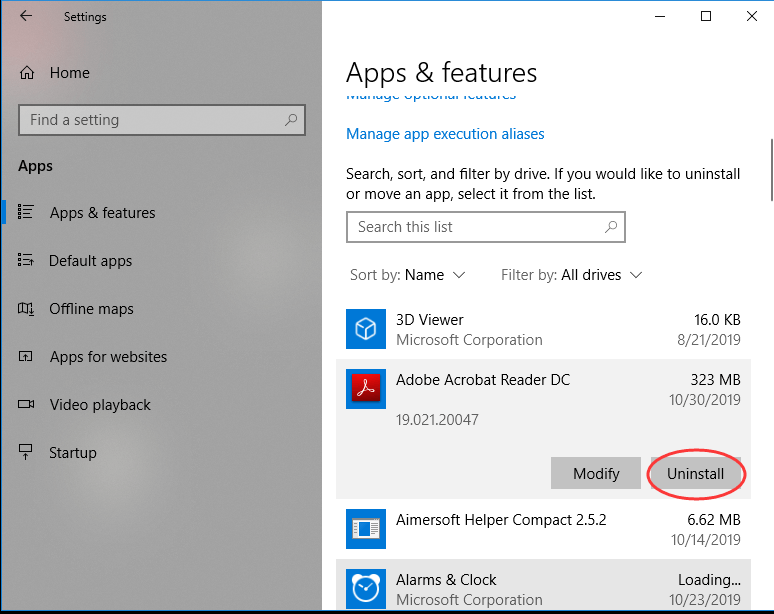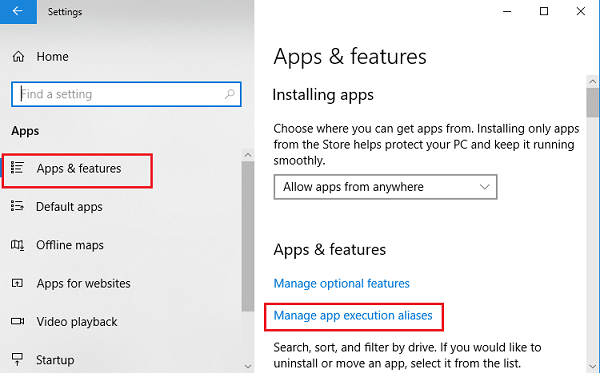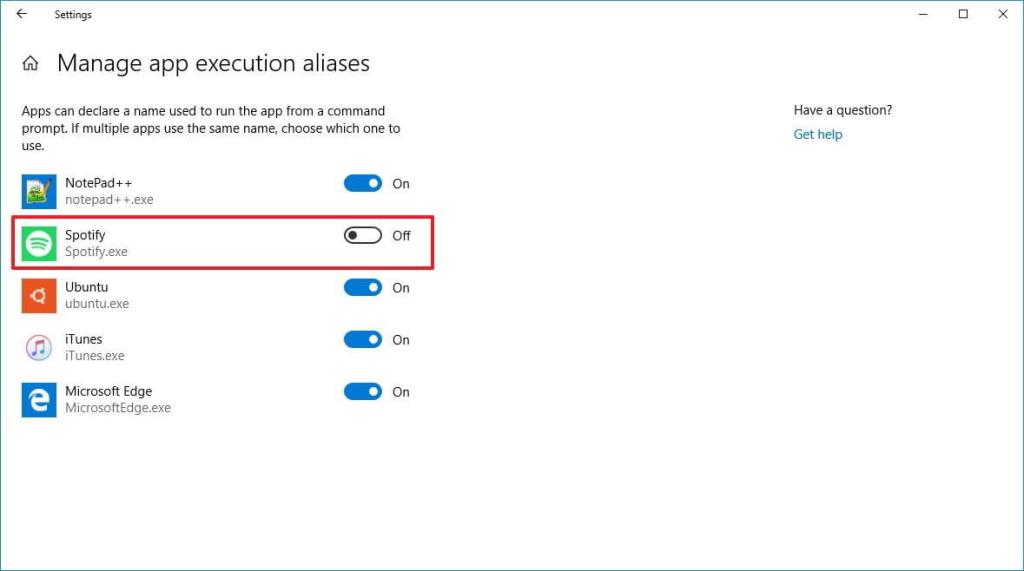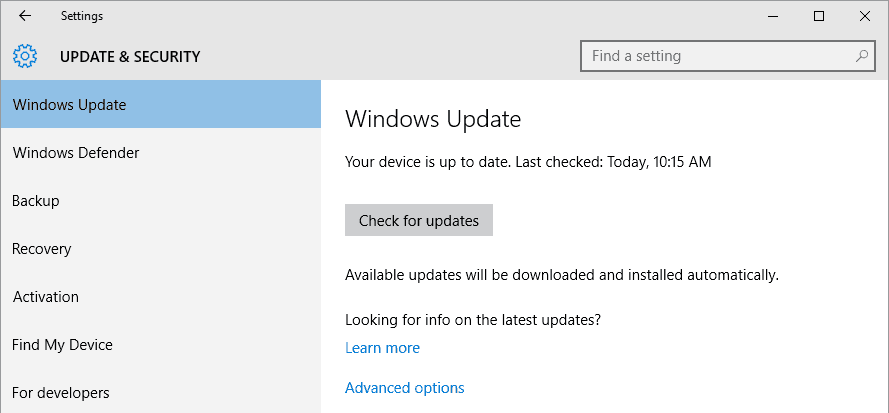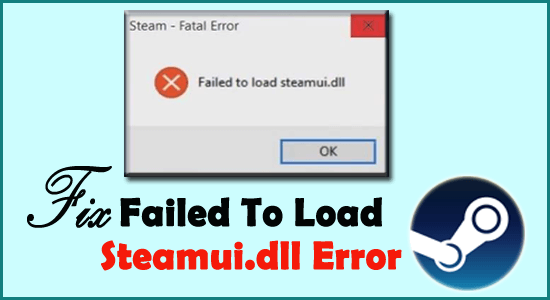
En almindelig fejl, der vises i flere tilfælde, mens en bruger opgraderer til Windows 11 OS fra Windows 10, er, at Windows ikke kan finde "wt.exe" fejl. Sørg for, at du har indtastet navnet korrekt, og prøv derefter igen.
Fejlen er et resultat af flere problemer, især på grund af interne fejl og fejl , som danner hovedårsagen til problemet
For mange brugere er wt.exe ikke fundet Windows 11- fejlen løst ved at vende opgraderingsprocessen om, og efter genstart starter dit system normalt opgraderingsprocessen igen.
Det gode er, at fejlen er let løselig og kræver en smule tålmodighed at anvende. Lad os lære mere om fejlen og måderne at tackle dem på med lethed.
Hvad forårsager fejlen "Wt.exe ikke fundet Windows 11"?
Windows 11 OS-opgradering ser fejlen, mens installationen er i gang. Dette kan afskrække ydeevnen og beskadige vigtige data. Lad os se på den skyldige, der forårsager fejlen, Windows kan ikke finde wt.exe-fejlen i Windows 11.
- Malware : Malware fungerer som det vigtigste afskrækkende middel i systemet og er ansvarlig for at beskadige systemmapperne. Dette bakker yderligere og forårsager problemer og får Windows til at vise wt.exe-problemerne ofte.
- Ødelagte filer: Hvis nogle af filerne er beskadigede, kunne de ikke tilføjes og forårsage fejl under installation eller opgradering af Windows 11. Reparation af de beskadigede systemfiler kan muligvis fungere for dig.
Sådan rettes Windows Kan ikke finde '"wt.exe"-fejl Windows 11?
Rettelse 1 – Kørsel af et systemfiltjek
Ved at bruge dette er det nemt at identificere kernen af problemet, og dette hjælper med at vise inkonsistente filer samt reparere dem. Så prøv at køre det indbyggede System File Checker-værktøj på dit Windows-system for at reparere beskadigede Windows-systemfiler og se, om fejlen bliver løst.
Trinene inkluderer,
- Klik på menuen Start
- Skriv kommandoprompt, åbn den og kør som administrator
- Skriv sfc/scannow i kommandoprompten og tryk på Enter
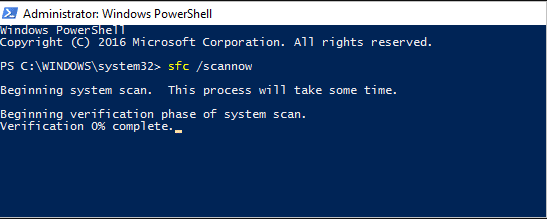
- Tillad applikationen at tjekke filerne
- Genstart maskinen, når du ser, at processen er slut
Fix 2 – Kontrol af Windows Terminal
Windows Terminal bliver påvirket af fejlen og er en mulighed for, at dette virker afskrækkende. I alle konti ville det hjælpe at kontrollere dens status.
- Klik på Start og skriv Indstillinger i søgefeltet
- Besøg derefter segmentet Apps og funktioner i Indstillinger
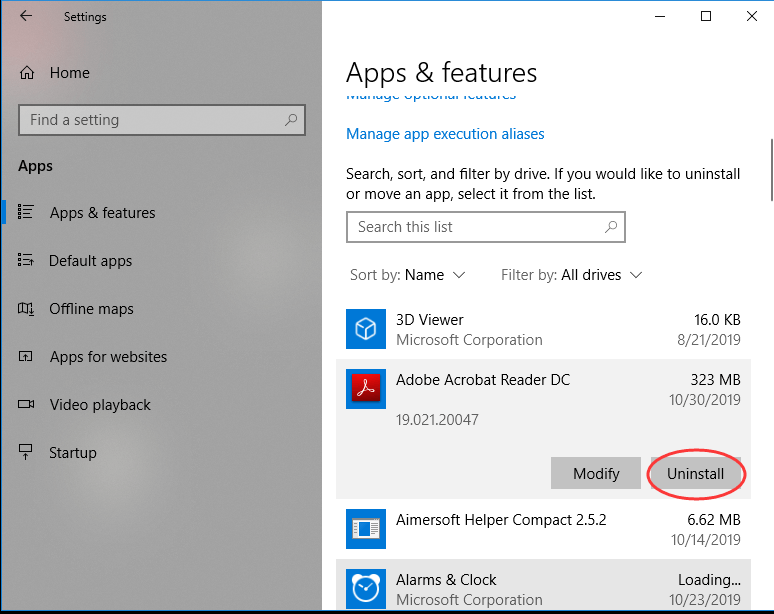
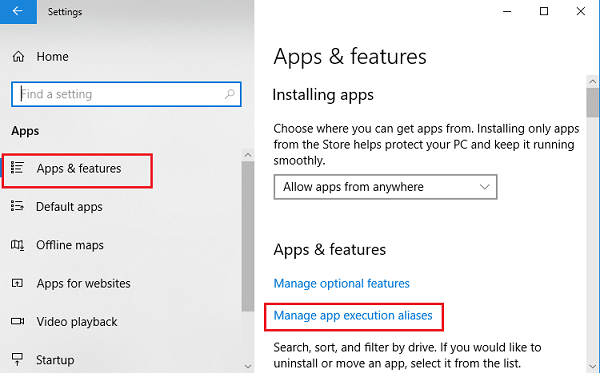
- Find terminalposten som vist i en ny liste
- Tryk på Til, hvis den er slået fra, eller tryk på Fra, hvis den er slået til
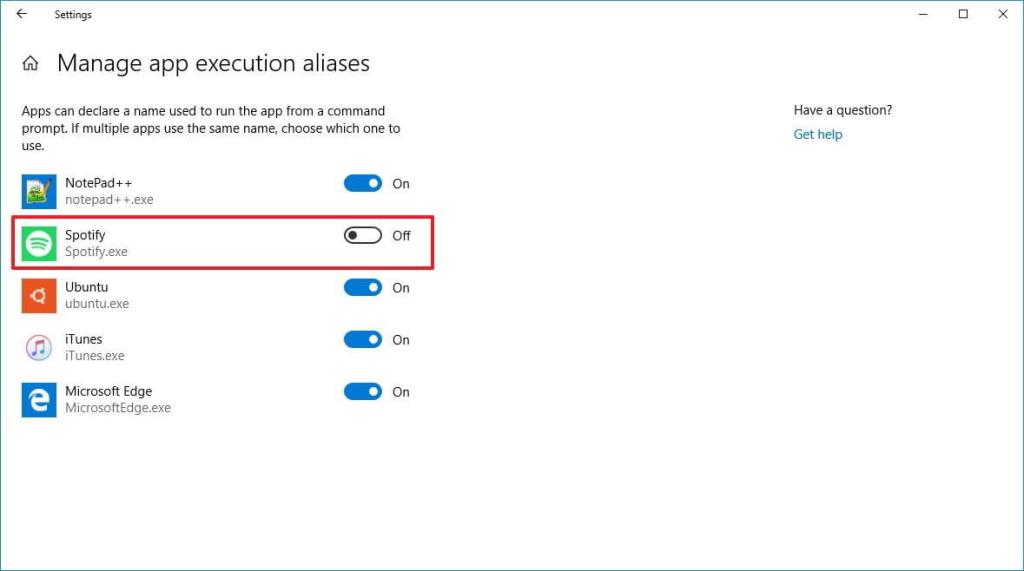
- Afslut indstillingerne
- Tryk på Windows + R-tasterne for at åbne boksen Kør
- Indtast kommandoen i feltet Kør: %USERPROFILE%\\AppData\\Loca\l\Microsoft\\WindowsApps\\wt.exe
- Når processen er færdig, genstart systemet
Fix 3 – Opdatering af Windows OS
I nogle tilfælde anbefales det at udføre en Windows-opdatering, og dette vil sikre at fjerne alle ødelagte/tilbagedaterede filer. Dette er en pålidelig måde at løse den vedvarende Windows kan ikke finde "wt.exe" Windows 11- fejl.
- Klik på menuen Start
- Skriv Windows Update
- På hovedsiden skal du trykke på " Se efter opdateringer " og vente lidt, indtil alle opdateringer er færdige med at opdatere
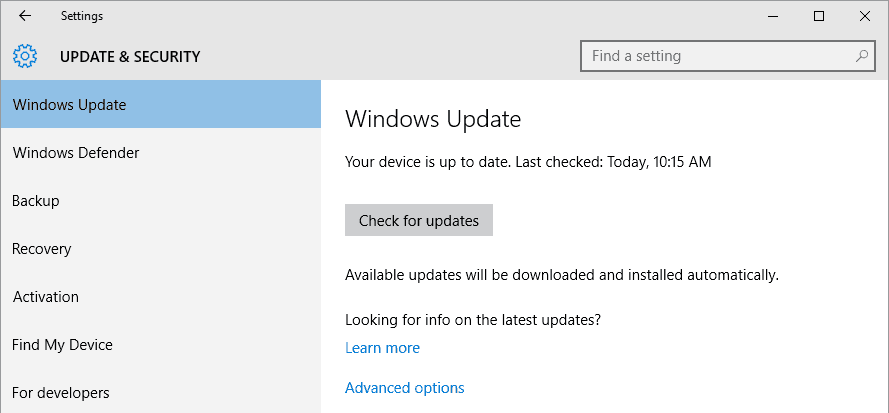
- Når du er færdig, skal du klikke på Genstart dit system og kontrollere, om problemet fortsætter.
Fix 4 – Geninstallation af Windows Terminal
Hold dette som den sidste mulighed i hånden, og prøv at geninstallere Windows Terminal for at forsegle aftalen. På alle konti ville geninstallation af Windows Terminal rydde problemet, men processen er lidt mere tidskrævende end processerne.
- Besøg Microsoft Store
- Søg efter Windows Terminal
- Find den relevante app , og tryk på knappen Hent
- Tillad installationsprocessen at afslutte
- Genstart systemet, når processen er afsluttet
Fix 5 – Scan dit system med antivirus
Her foreslås det at scanne dit system med et godt antivirusprogram. Nogle gange ødelægger den virus eller malware, der er installeret på dit system, systemfilerne, og når du installerer de beskadigede filer, begynder det at forårsage problemer.
Sørg for at bruge et godt antivirusprogram og gør dit system fejlfrit.
Få SpyHunter til at fjerne virus- eller malwareinfektion
Anbefalet løsning til at gøre din pc fejlfri
For at løse forskellige Windows-problemer som langsom computer, nedbrud, frysning og mange andre fejl, kan du bruge PC-reparationsværktøjet, da det er det bedst anbefalede værktøj til at rette forskellige pc-fejl eller problemer.
Dette værktøj laver en hurtig scanning af din pc og leder efter hovedårsagerne til fejlen. Når scanningsprocessen er overstået, vil den automatisk løse problemet.
Udover dette fungerer værktøjet godt til at rette flere andre pc-fejl som DLL-fejl, BSOD-fejl, spilfejl, registreringsfejl . Udover dette vil værktøjet også beskytte din pc mod forskellige typer malware/virus og fremskynde din pc for bedre ydeevne.
Få PC-reparationsværktøj til at rette forskellige Windows-pc-fejl og -problemer
Afsluttende tanker
Dette var de gennemprøvede metoder til at løse Wt.exe ikke fundet Windows 11 -problemer fra din enhed. Udfør disse trin, indtil du opdager, at fejlen ikke længere vises på din skærm.
Håber artiklen virker for dig, lad os også vide, hvilken rettelse der har virket for dig for at omgå wt.exe ikke fundet Windows 11- fejl.
Held og lykke..!